Painikkeet ja hyperlinkkiteksti ovat välttämättömiä kaikilla verkkosivuilla. Ne saavat sivustosi kävijät sitoutumaan sisältöön ja antavat heidän vierailla linkitetyillä sivuilla. Suosittelemme, että pidät painikkeen tai hyperlinkin tekstin pienenä ja terävänä.
Tässä artikkelissa:
Lisää painike sivulle
Pixpa mahdollistaa painikkeen lisäämisen mille tahansa sivulle.
- Käy sivulla haluat lisätä painikkeen.
- Napsauta mitä tahansa olemassa olevaa osiota löytääksesi sen sininen + kuvake.
- Napsauta sitä ja valitse painikkeen katkelma käytettävissä olevista vaihtoehdoista.
Katso myös: Lisää katkelma osioon. - Näet nyt painikkeen sivusi editorissa.
- Tai voit lisää painikeosio mistä Perus luokka.
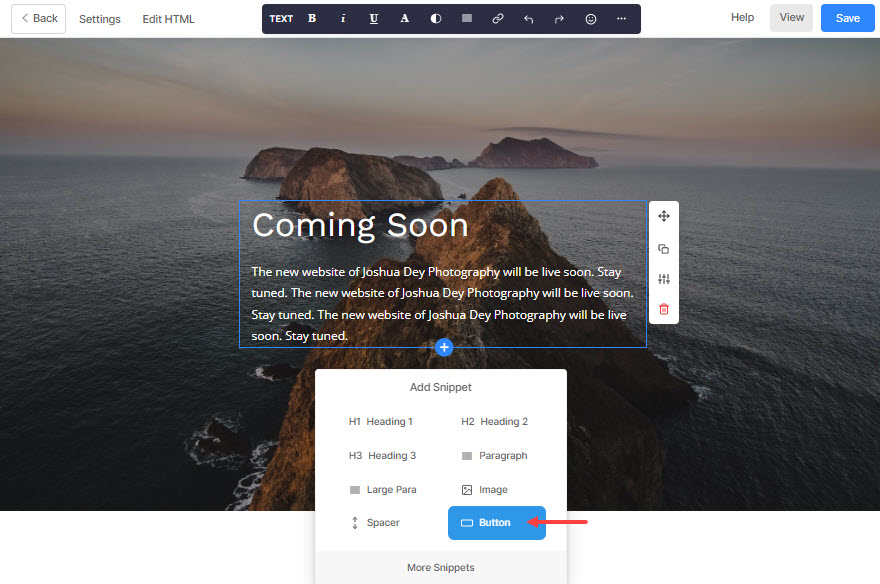
- Kun painike on lisätty, napsauta sitä nähdäksesi painikevalikko.
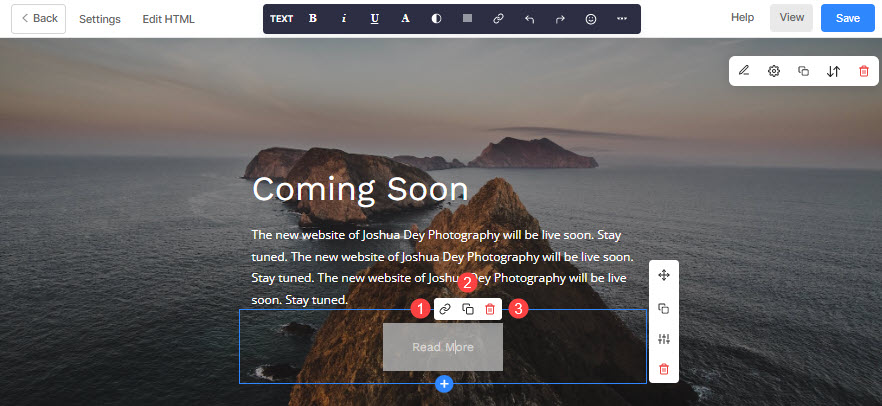
- Painikevalikossa on kolme vaihtoehtoa/kuvaketta.
- Linkin kuvake – Käytetään linkittämään painike sisäiseen/ulkoiseen sivuun, yhteysnumeroon tai sähköpostiin.
- Kopiokuvake – Käytetään painikkeen kopioimiseen.
- Poista-kuvake – Käytetään painikkeen poistamiseen.
Painikkeen linkittäminen
Linkitä painike käyttämällä yllä määritettyä linkkikuvaketta. Napsauta linkkikuvaketta nähdäksesi Muokkaa linkkiä/painiketta ponnahdusikkuna, jossa voit hallita kaikkia painikevaihtoehtoja.
- Määritä URL - Napsauta asetuskuvaketta (🐟) linkittääksesi painikkeen. Kun olet napsauttanut asetuskuvaketta, näet 'Add link' ponnahdusikkuna alla olevan kuvan mukaisesti. Linkin tyyppi - Määritä ensin linkin tyyppi.
- Verkkosivuston sisältö - Käytetään määrittämään sivu verkkosivustosi sisällä.
Täällä sinun tarvitsee vain kirjoittaa sivusi nimi ja odottaa muutama sekunti. Sitten sivun nimi ilmestyy avattavaan valikkoon. Napsauta sitä linkittääksesi sisäiselle sivulle.
- Verkkosivuston sisältö - Käytetään määrittämään sivu verkkosivustosi sisällä.
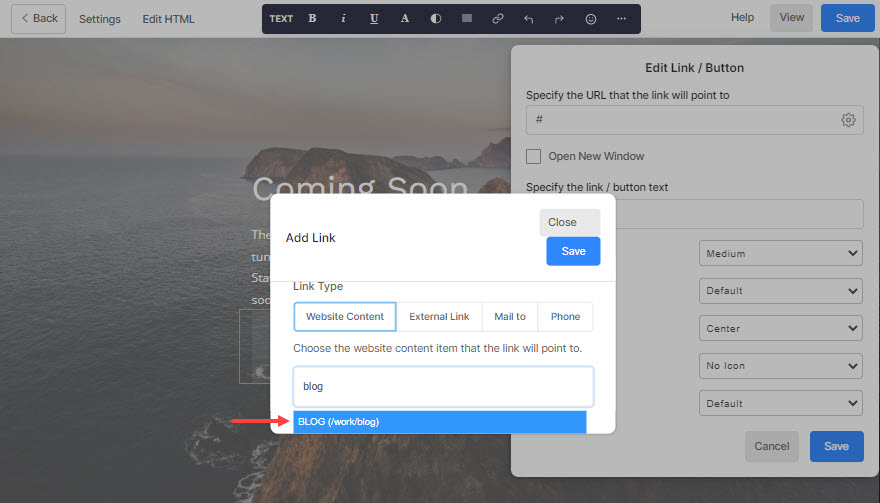
- Ulkoinen linkki - Käytetään määrittämään verkkosivustosi ulkopuolinen sivu.
Täällä voit syöttää suoraan ulkoisen sivun URL-osoitteen. Voit ohjata verkkosivuston vierailijat tiettyyn sivun osioon syöttämällä linkin URL-osoitteen ja osion tunnuksen.
- Ulkoinen linkki - Käytetään määrittämään verkkosivustosi ulkopuolinen sivu.
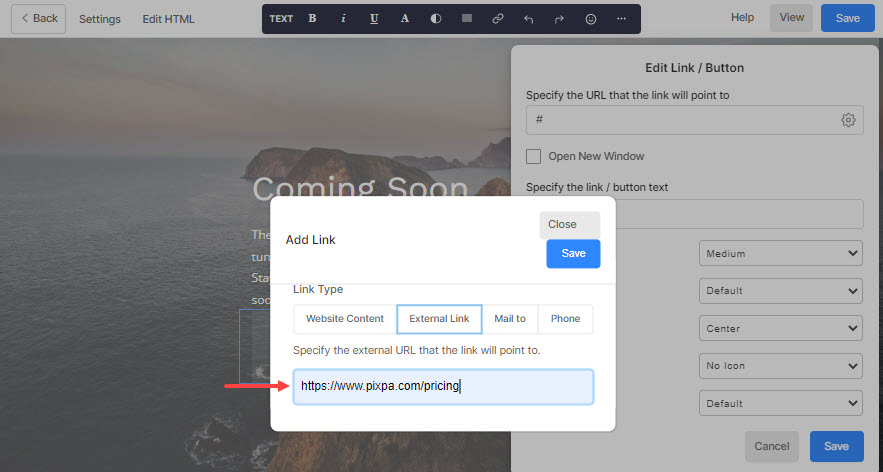
- Postitus osoitteeseen - Käytetään sähköpostiosoitteesi määrittämiseen.
Täällä voit määrittää oletussähköpostiosoitteen, aiheen, tekstin, kopion ja piilokopion. Kun käyttäjä napsauttaa painiketta (joka on tällä tavalla linkitetty sähköpostiosoitteeseen), nämä oletusasetukset kopioidaan uuteen kirjoitussähköpostiin.
- Postitus osoitteeseen - Käytetään sähköpostiosoitteesi määrittämiseen.
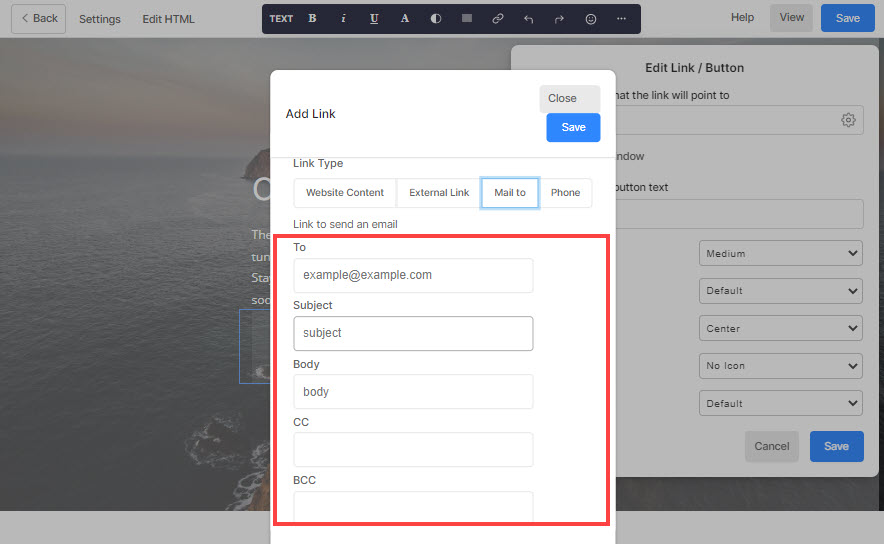
- Puhelin - Käytetään yhteysnumerosi määrittämiseen.

- Linkki - Määritä sisäinen/ulkoinen linkki, sähköpostiosoite tai yhteysnumero.
- Tallentaa - Lopuksi paina tallennuspainiketta.
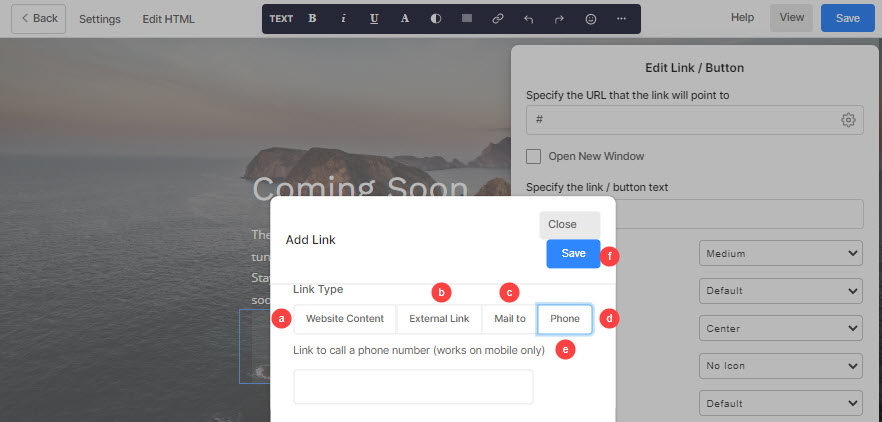
- Avaa uusi ikkuna - Valitse tämä vaihtoehto avataksesi linkin uudelle välilehdelle.
- Määritä linkin/painikkeen teksti - Aseta painikkeen otsikko tästä.
- Painikkeen koko - Aseta painikkeen koko pieneksi, keskikokoiseksi tai suureksi.
- Painikkeen väri - Määritä painikkeen väri tästä. Jos olet valinnut painikkeen värin käänteisen, painikkeen tekstin väriä käytetään painikkeen taustalla ja päinvastoin.
- Painikkeiden kohdistus - Aseta painikkeiden kohdistus vasemmalle, keskelle tai oikealle.
- Painikekuvake – Aseta kuvake, joka tulee näkyviin painikkeen päälle.
- Painikkeen tyyli - Voit asettaa painikkeiden tyyliksi kiinteät tai ääriviivat tai tekstilinkit.
- Tallentaa - Paina tallennuspainiketta tallentaaksesi painikkeen tiedot.
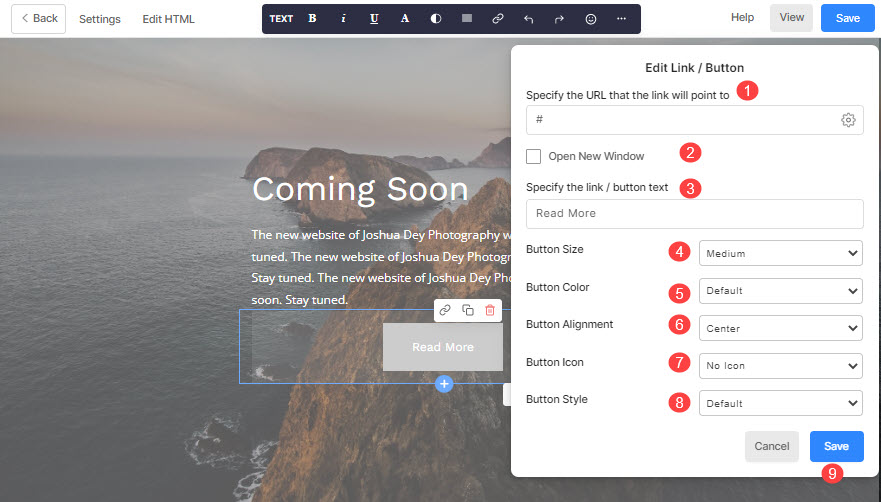
Muut verkkosivustosi painikkeet:
1. Lisää sivulle hyperlinkkiteksti
Tekstin hyperlinkkiminen toimii samalla tavalla kuin painikkeiden linkittäminen. Tietää enemmän sivun tekstin hyperlinkittämisestä.
2. Otsikkopainike
- Lisää otsikkoon toimintakehotusvalikkopainike ja sitouta asiakkaasi etukäteen.
Tarkistaa: Lisää valikkopainike sivuston valikkoon. - Valikkopainikkeen sijainti sivuston otsikossa (työpöydällä) riippuu otsikkoasettelu jonka olet valinnut. Mutta sama on mobiilinäkymän valikon alaosassa.
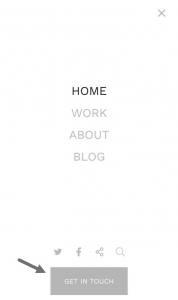
3. Banner-painike
Lisää jopa kaksi painiketta ja rajoittamaton hyperlinkkiteksti bannerisi päälle ja ohjaa vierailijat eri sivuille.
Tarkistaa: Banneri.
4. Yhteydenottolomake -painike
- Kun lisäät yhteydenottolomakkeen mille tahansa sivulle kannustaaksesi sivuston vierailijoita ottamaan sinuun yhteyttä, näet a Lähetä -painiketta oletusarvoisesti (lomakkeessa).
- Voit myös muokata sen etikettiä, kokoa, väriä ja kohdistusta.
Tarkistaa: Yhteystiedot-osio.
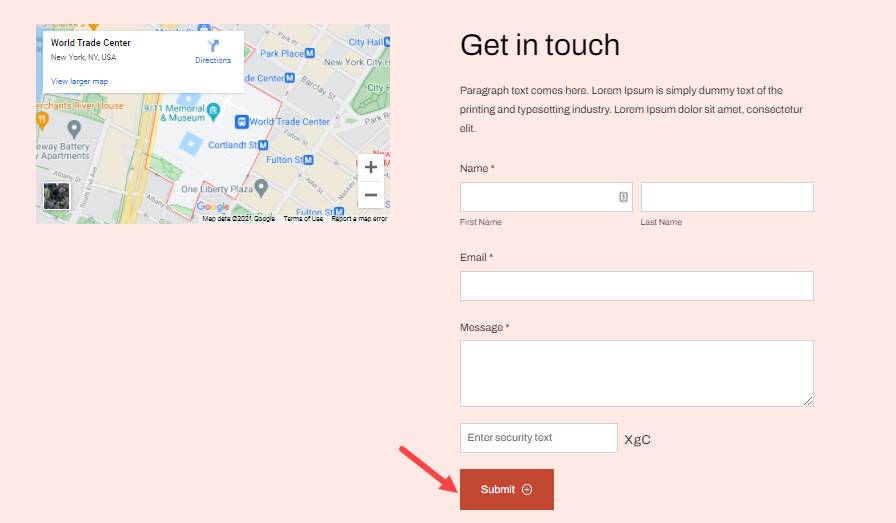
5. Uutiskirje-painike
- Kun lisäät uutiskirjeen tilausosion mille tahansa sivulle tilaajakunnan rakentamiseksi, näet Lähetä -painiketta oletuksena.
- Voit mukauttaa sen etikettiä, kokoa ja väriä.
Tarkistaa: Uutiskirjeosasto.
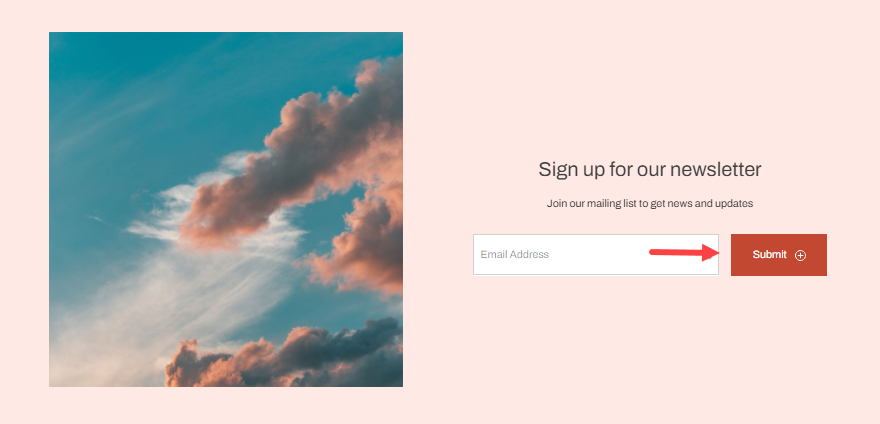
6. Lisää ostoskoriin -painike
Voit tarkastella tätä painiketta myymäläsi tuotetietosivulla. Katso, miten hallita sen etikettiä.
